
Una duda frecuenta, es como bloquear hosts en el archivos hosts de Windows. En esta guía explicaremos como bloquear hosts en Windows.
Aunque ya se explicó por nuestros compañeros de ArtistaPirata en el videotutorial para Editar Hosts en Windows, aquí daremos un repaso a los aspectos más confusos.
Bloquear Hosts en el archivo Hosts de Windows
Comenzaremos con algo muy simple, haremos click en INICIO DE WINDOWS.
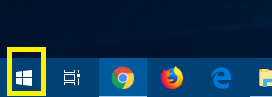
Una vez cargue inicio, escribimos (1.)»Bloc de notas» sin las comillas y hacemos (2.) CLICK DERECHO + EJECUTAR COMO ADMINISTRADOR sobre Bloc de Notas.

Una vez abierto Bloc de Notas como Administrador, hacemos click en Archivo > Abrir.

Los siguientes, es dirigirnos a C:\Windows\System32\Drivers\etc, por defefcto podríamos aparecer en C:\Windows\System32\, bastaría con entrar a Drivers > etc.
Otra opción es, en la barra de direcciones, pegar lo siguiente y pulsar ENTER (INTRO):
C:\Windows\System32\Drivers\etc

Una vez hemos accesido a etc, veremos que no aparece nada, tenemos que hacer click abajo a la derecha, justo encima de ABRIR y CANCELAR, a Documentos de texto (*.txt).

Seleccionamos «Todos los archivos (*.*) en lugar de documentos de texto (*.txt), nos aparecerá el archivo hosts.

Abrimos el archivo hosts y veremos algo como esto:

Al final del todo, es donde podremos añadir los hosts, podemos encontrar hosts de todas las aplicaciones de artistapirata en el siguiente artículo de Todos los Hosts.
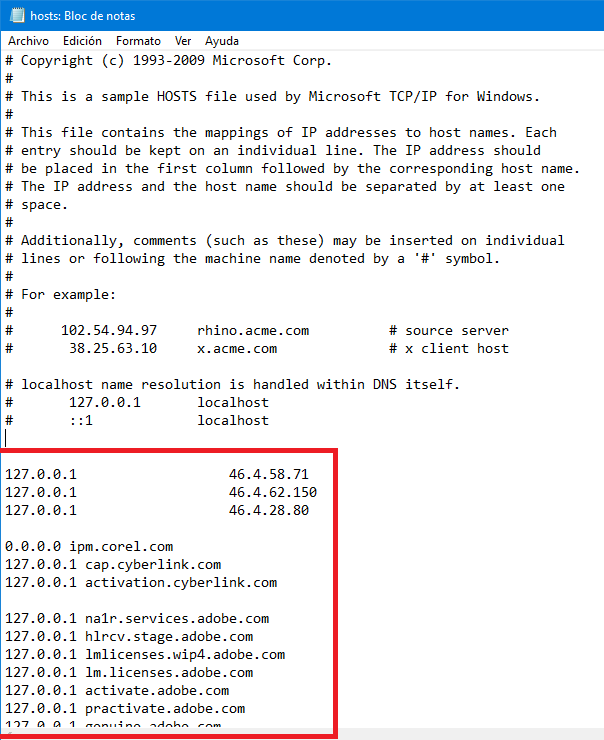
Podemos copiar y pegar de la lista del artículo en ArtistaPirata, todos los hosts que queramos, también podemos pegar individualmente los hosts de cada programa.
Si en algún momento compramos el programa original, bastará con borrar los hosts relacionados con dicho programa.
Valoración de usuarios




